|
Possiamo cominciare
1. Apri
un'immagine trasparente di 985 x 550 pixels
2. Attiva lo
strumento Riempimento
 e riempi il livello con il colore #e85659
e riempi il livello con il colore #e85659
3. Effetti>Plugin>DCS
Special>ColorFade
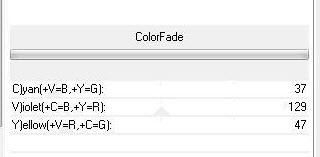
4. Apri il
tube "cadre"
- Non
spostarlo
5. Tavolozza
dei livelli - cambia la modalità di miscelatura di
questo livello in Moltiplica
6.
Livelli>Duplica
7.
Effetti>Effetti di distorsione>Coordinate
polari>Trasforma coordinate ortogonali in polari -
Trasparente
8. Effetti>Plugin>Eye
Candy 5 Impact>Perspective shadow - preset "@renee nuit
chinoise"
9.
Effetti>Effetti di distorsione>Coordinate
polari>Trasforma coordinate ortogonali in polari - segno
di spunta su Avvolgi
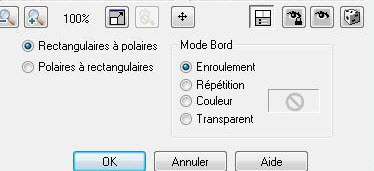
10.
Selezioni>Carica/salva selezione>Carica selezione da
disco - Cerca e carica la selezione "renee nuit chinoise"
(Utilizza
la gomma per cancellare eventuali tracce nere in alto)
11. SELEZIONI>DESELEZIONA
TUTTO
12.
Effetti>Effetti immagine>Scostamento
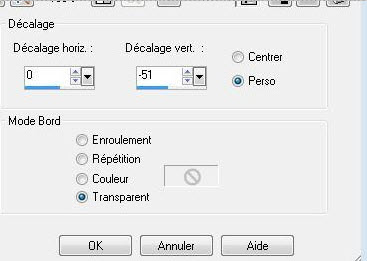
13.
Effetti>Effetti bordo>Aumenta di più
14. Apri il
tube "nuage nuit chinoise"
-
Modifica>Copia - torna al tuo lavoro ed incolla come
nuovo livello
15.
Tavolozza dei livelli - cambia la modalità di
miscelatura di questo livello in Moltiplica - diminuisci
l'opacità a 75
- Regola>Messa
a fuoco>Accentua messa a fuoco
Così si
presenta la tavolozza dei livelli

Adesso
prepariamo i quadri:
16. Tavolozza
dei livelli - posizionati sul livello Raster 2 (quello
dei 4 quadri)
17. Attiva la
Bacchetta magica
 e seleziona l'interno del primo quadro
e seleziona l'interno del primo quadro
18.
Livelli>Nuovo livello raster
19. Apri il
tube "1Patries-VR284-redoneBrench lady-4-10-09"
-
Modifica>Copia - torna al tuo lavoro ed incolla nella
selezione
SELEZIONI>DESELEZIONA
TUTTO
20. Tavolozza
dei livelli - riposizionati sul livello Raster 2
21. Attiva la
Bacchetta magica e seleziona l'interno del secondo
quadro
22.
Livelli>Nuovo livello raster
23. Apri il
tube "crealios ethies-bustes-341
-
Modifica>Copia - torna al tuo lavoro ed incolla nella
selezione
SELEZIONI>DESELEZIONA
TUTTO
24. Attiva la
Bacchetta magica e seleziona il terzo quadro
25.
Livelli>Nuovo livello raster
26. Apri il
tube "Crealios asie bustes-499"
-
Modifica>Copia - torna al tuo lavoro ed incolla nella
selezione
SELEZIONI>DESELEZIONA
TUTTO
27. Riattiva
la Bacchetta magica e seleziona il 4 quadro
28.
Livelli>Nuovo livello raster
29. Apri il
tube "37-Silvina-vanesa-orsi"
-
Modifica>Copia - torna al tuo lavoro ed incolla nella
selezione
SELEZIONI>DESELEZIONA
TUTTO
30. Tavolozza
dei livelli - Torna in alto
31. Apri il
tube "oiseaux d'asie"
-
Modifica>Copia - torna al tuo lavoro ed incolla come
nuovo livello
- Posiziona
come da esempio finale
32.
Livelli>Disponi>Sposta giù - affinchè sia sotto il
livello delle nuvole
33.
Livelli>Unisci>Unisci visibile
34. Apri il
tube "matou-paysage-2417436mdad9-17-10-2010"
-
Modifica>Copia - torna al tuo lavoro ed incolla come
nuovo livello
- Posiziona
come da esempio finale
35. Tavolozza
dei livelli - cambia la modalità di miscelatura di
questo livello in Luce netta
36.
Livelli>Unisci>Unisci visibile
37.
Livelli>Duplica
38. Tavolozza
dei livelli - posizionati sul livello Copia di Uniti
-
Immagine>Ridimensiona a 75% - tutti i livelli NON
selezionato
39. Tavolozza
dei livelli - posizionati sul primo livello (Uniti)
40.
Regola>Sfocatura>Sfocatura gaussiana a 25
41. Apri il
tube "attaches"
-
Modifica>Copia - torna al tuo lavoro ed incolla come
nuovo livello
- Posiziona
come da immagine finale
42.
Tavolozza dei colori - imposta il colore di primo piano
con #e85659 e come sfondo il nero
43. Prepara un
gradiente lineare 0/0 - segno di spunta su Inverti
44.
Livelli>Nuovo livello raster
-
Selezioni>Carica/salva selezione>Carica selezione da
disco - Cerca e carica la selezione "@renee-nuit
chinoise"
- Attiva lo
strumento Riempimento e riempi la selezione con il
gradiente
45.
SELEZIONI>DESELEZIONA TUTTO
46.
Regola>Aggiungi o rimuovi disturbo>Aggiungi disturbo

47.
Effetti>Effetti di trama>Mosaico antico
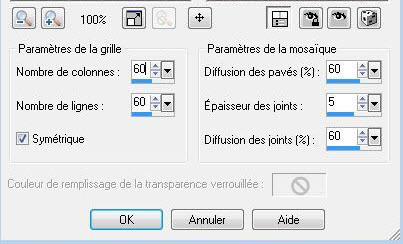
48.
Effetti>Effetti immagine>Scostamento
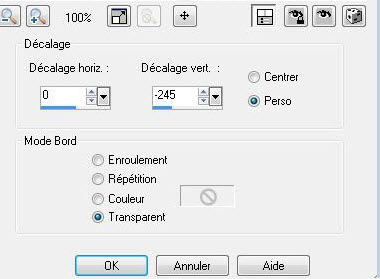
49. Effetti>Plugin><
I.C.NET Software >Filter Unlimited 2.0><BkDesignsf10
I>/AF62 Effected Emboss
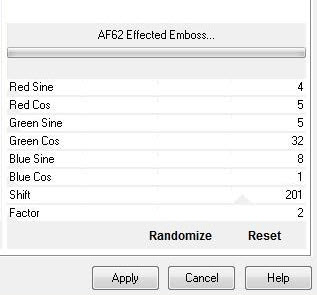
50.
Effetti>Effetti geometrici>Cerchio - trasparente
51. Tavolozza
dei livelli - cambia la modalità di miscelatura di
questo livello in Luce diffusa
52. Attiva lo
strumento Puntatore
 - modalità scala e trascina così:
- modalità scala e trascina così:
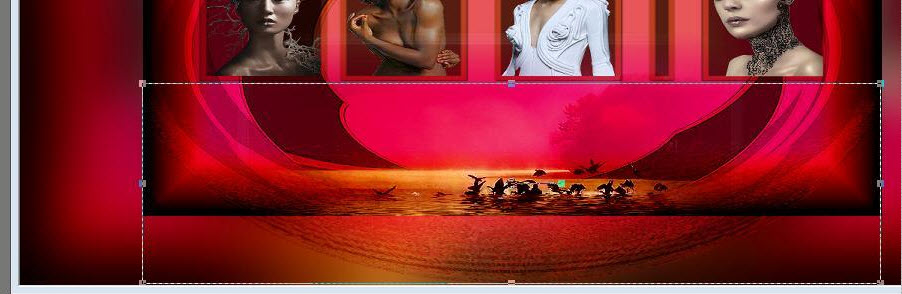
53. Apri il
tube "asie barre"
-
Modifica>Copia - torna al tuo lavoro ed incolla come
nuovo livello
- Posiziona a
destra
54.
Effetti>Effetti di illuminazione>Sprazzo di luce - cerca
e carica il preset "@renee-asie" (da mettere nelle
impostazioni predefinite dei tuoi PSP files)
55. Apri il
pennello "ligne verticale" ed applicalo a sinistra
56. Scrivi il
tuo testo
-
Effetti>Effetti bordo>Aumenta
57.
Immagine>Aggiungi bordatura - 4 pixels - nero
58.
Immagine>Aggiungi bordatura - 45 pixels - bianco
59.
Tavolozza dei colori - imposta il colore di primo piano
con # af0012 e come sfondo il nero
Prepara un
gradiente così configurato:

60. Attiva la
Bacchetta magica e seleziona la bordatura bianca
61. Attiva lo
strumento Riempimento (F) e riempi la selezione con il
gradiente
62.
Regola>Aggiungi disturbo - stessi parametri di poco fa
63.
Effetti>Effetti di trama>Mosaico antico - stessi
parametri già in memoria
64.
Effetti>Effetti bordo>Aumenta
65.
Selezioni>Inverti
-
Selezione>Mobile
-
Selezione>Modifica>Seleziona bordature della selezione

66.
Effetti>Effetti 3D>Ritaglio

67.
Immagine>Aggiungi bordatura - 5 pixels in bianco
68. Apri il
tube "coucher de soleil"
-
Modifica>Copia - torna al tuo lavoro ed incolla come
nuovo livello
Il
tutorial è terminato
Spero abbiate gradito eseguirlo
Grazie
Renée
pubblicato
nel 2008
*
Ogni somiglianza con una lezione esistente è una pura
coincidenza
*
Non dimenticate di ringraziare i tubeurs e le
traduttrici che lavorano con e per noi.
Grazie
|